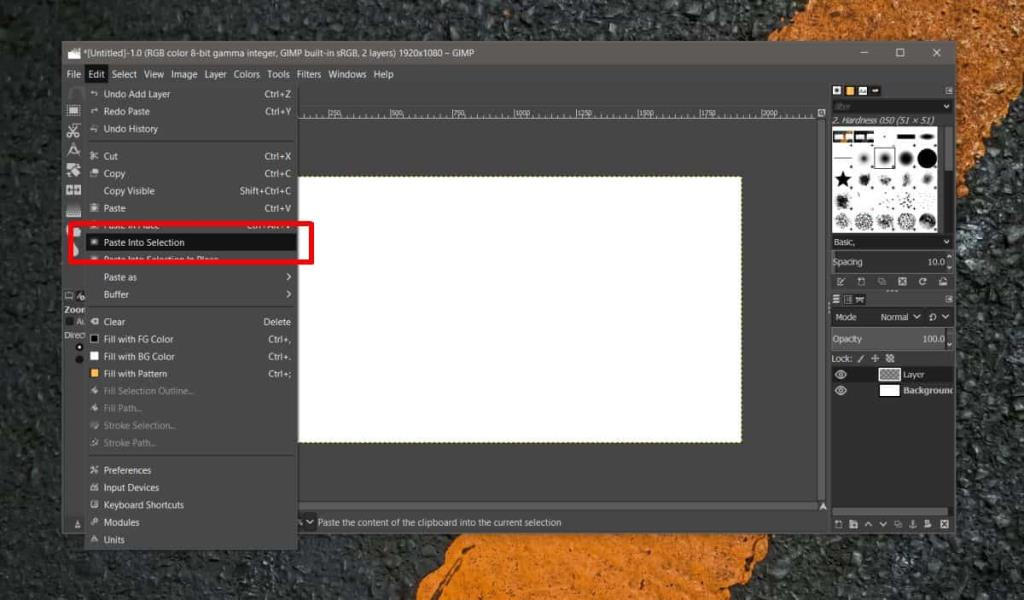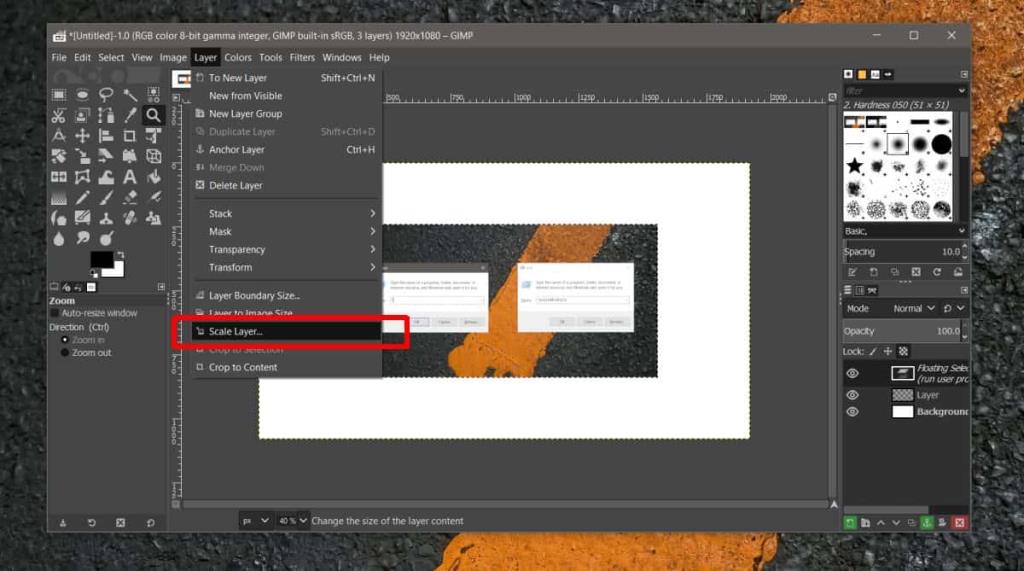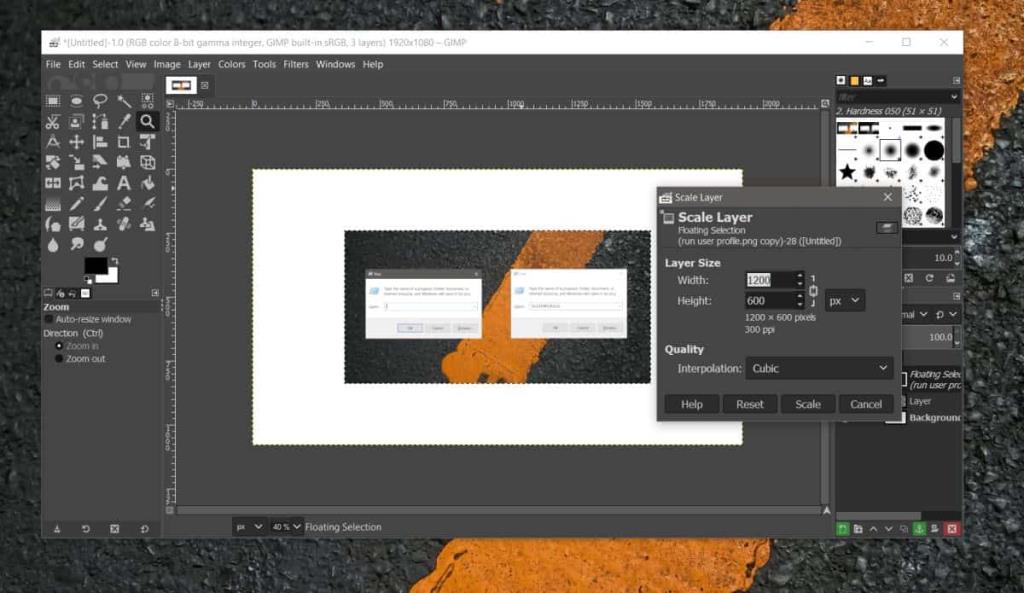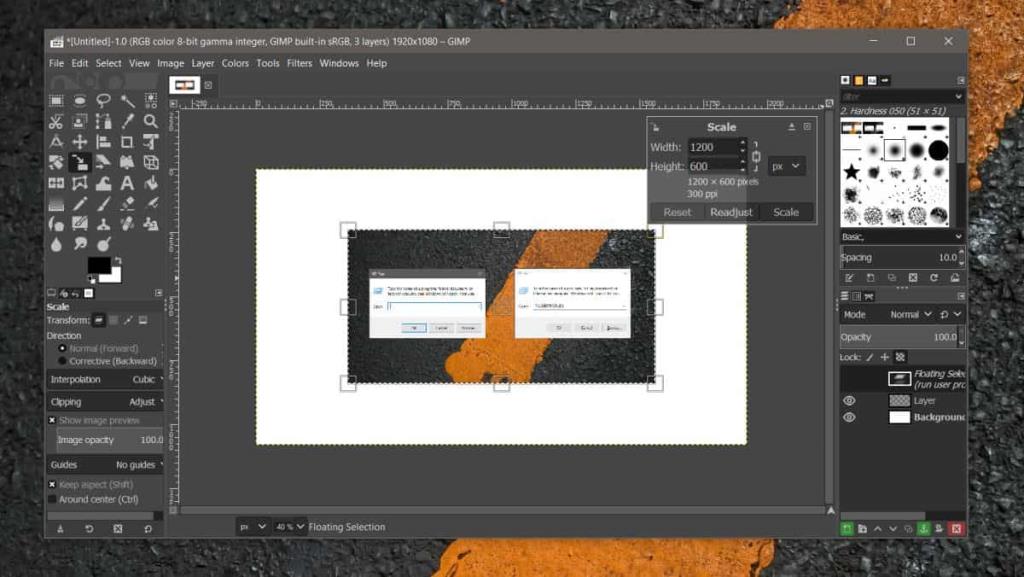Photoshop telah lama berpindah ke format langganan. Anda tidak lagi boleh membayar untuk lesen seumur hidup dan menggunakan apl selama-lamanya menjadikan apl itu sebagai perbelanjaan berterusan. Ini, sudah tentu, menjadikannya kurang mampu untuk sesetengah orang, dan lebih mampu untuk yang lain. Bagi mereka yang mendapati langganan Photoshop terlalu mahal, tidak ada banyak alternatif, kecuali GIMP. GIMP mempunyai hampir setiap ciri yang ada pada Photoshop tetapi perisian itu berfungsi secara berbeza dan anda perlu meninggalkan tabiat lama Photoshop anda. Begini cara anda mengubah saiz imej dalam GIMP yang merupakan salah satu perbezaan ketara antara aplikasi ini dan Photoshop.
Mengubah saiz imej
Dalam Photoshop, apabila kita bercakap tentang mengubah saiz imej , biasanya kita maksudkan item yang berada dalam lapisan semasa. Dalam GIMP, mengubah saiz imej dan mengubah saiz objek dalam lapisan adalah dua perkara yang berbeza.
Buka GIMP, tambah lapisan baharu dan tampal imej atau lukis objek pada lapisan.
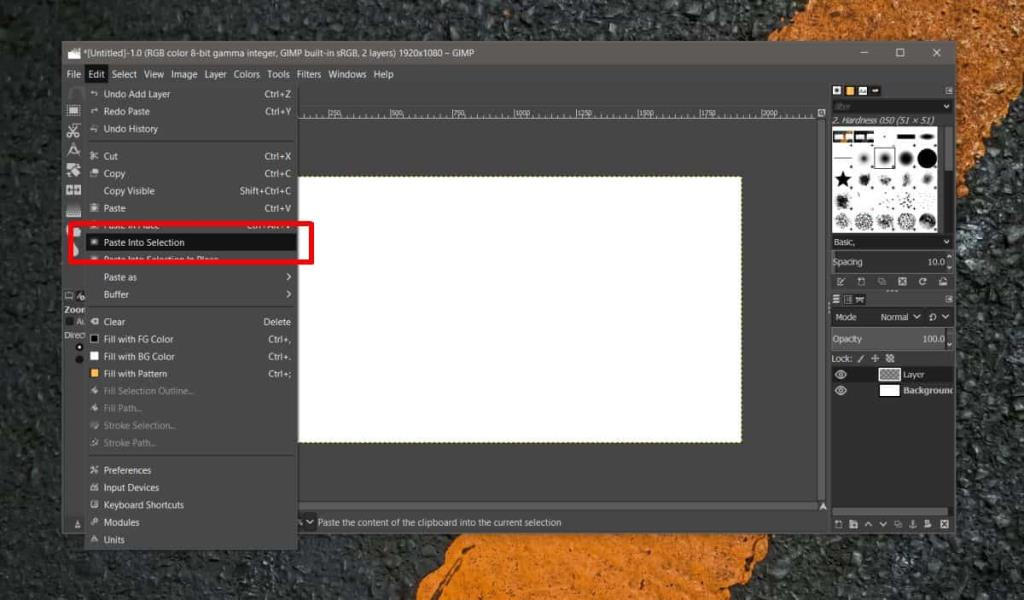
Kami kini akan melihat dua kaedah berbeza untuk mengubah saiz imej; kaedah ubah saiz lebar/tinggi tetap dan kaedah ubah saiz tangan bebas.
Dengan item yang ditampal pada lapisan, pergi ke lapisan Layer>Scale.
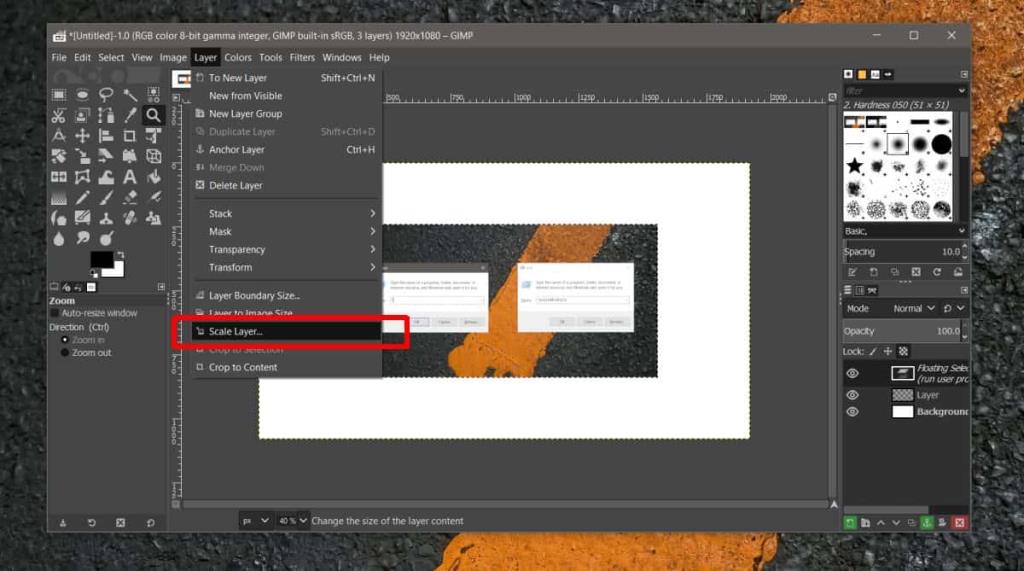
Dalam tetingkap kecil yang terbuka, pilih lebar atau ketinggian imej. Adalah lebih baik untuk menskalakan imej secara berkadar. Setelah anda memasukkan nilai, klik butang Skala.
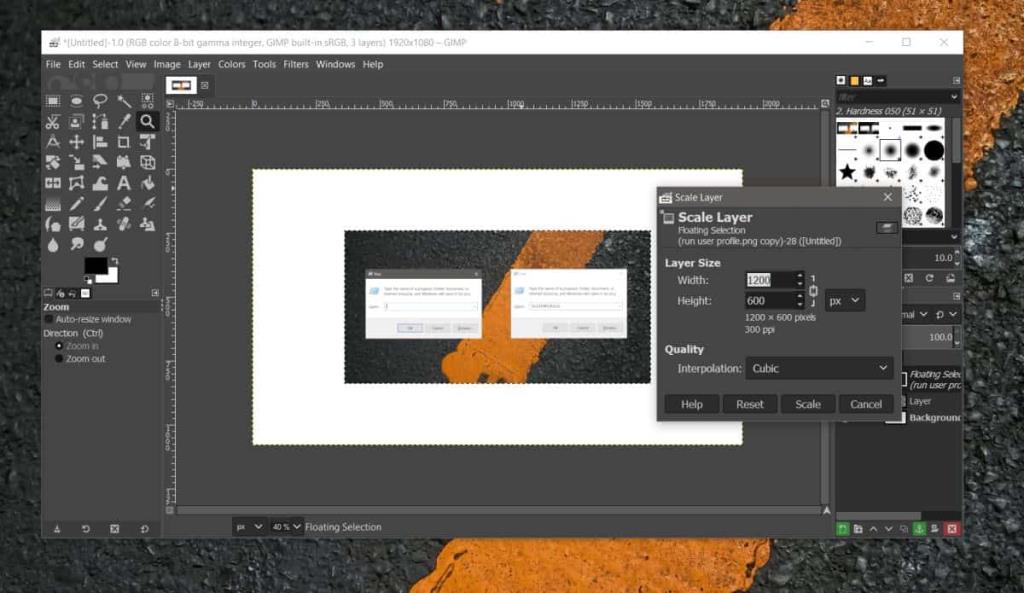
Untuk mengubah saiz imej dengan tangan bebas iaitu, seret sudut imej untuk mengubah saiznya dan bukannya memasukkan nilai untuk saiz baharu, pilih lapisan dan ketik pintasan papan kekunci Shift+S. anda akan mendapat tetingkap yang sama seperti sebelum ini tetapi kali ini, anda akan melihat sudut kelihatan pada objek untuk menyeret. Klik dan seret mereka untuk mengubah saiz imej.
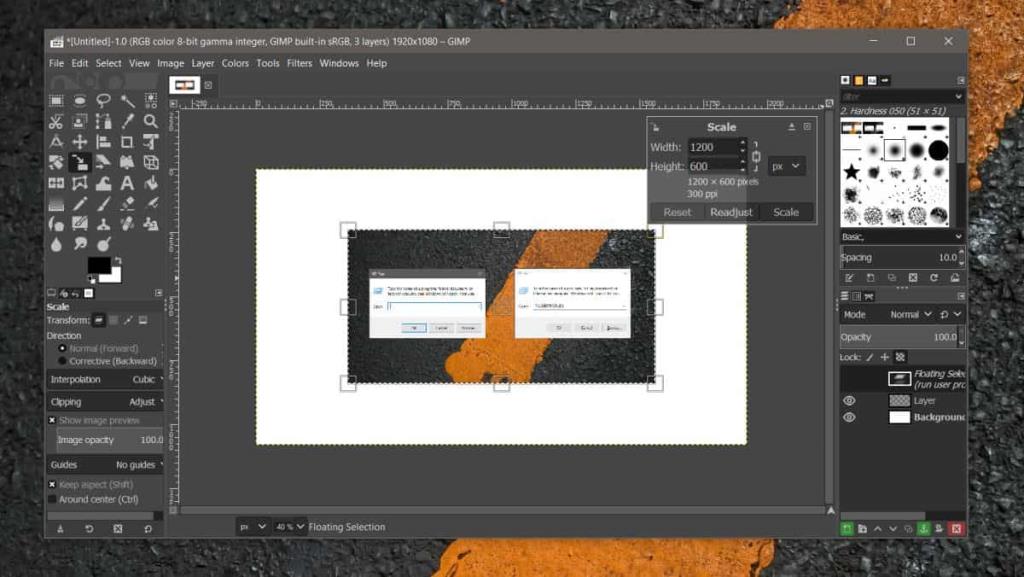
Pengguna Photoshop boleh menyelam terus ke dalam menggunakan GIMP untuk sebahagian besar. Tidak ada alat baharu untuk dipelajari tetapi anda akan mendapati bahawa banyak pintasan papan kekunci yang anda pelajari untuk menggunakan Photoshop dengan selesa tidak melakukan apa-apa atau sesuatu yang sama sekali berbeza dalam GIMP. Dalam sesetengah kes, seperti apabila anda mengubah saiz imej atau menampalnya, anda akan mendapati bahawa sekali lagi, terdapat perbezaan dalam cara apl GIMP mengutamakan fungsi lalai. Anda tidak boleh contohnya, gunakan pintasan papan kekunci Ctrl+V yang sentiasa popular untuk hanya menampal imej ke dalam lapisan semasa yang merupakan sesuatu yang kebanyakan editor imej, Photoshop atau tidak, cenderung untuk menyokong.
Ini sudah tentu perbezaan yang lebih jelas yang anda akan perhatikan serta-merta tetapi apabila anda menggunakan aplikasi lebih banyak, anda akan menemui perkara baharu untuk dipelajari dan tidak dipelajari.